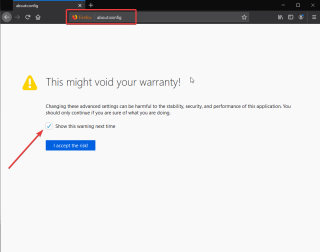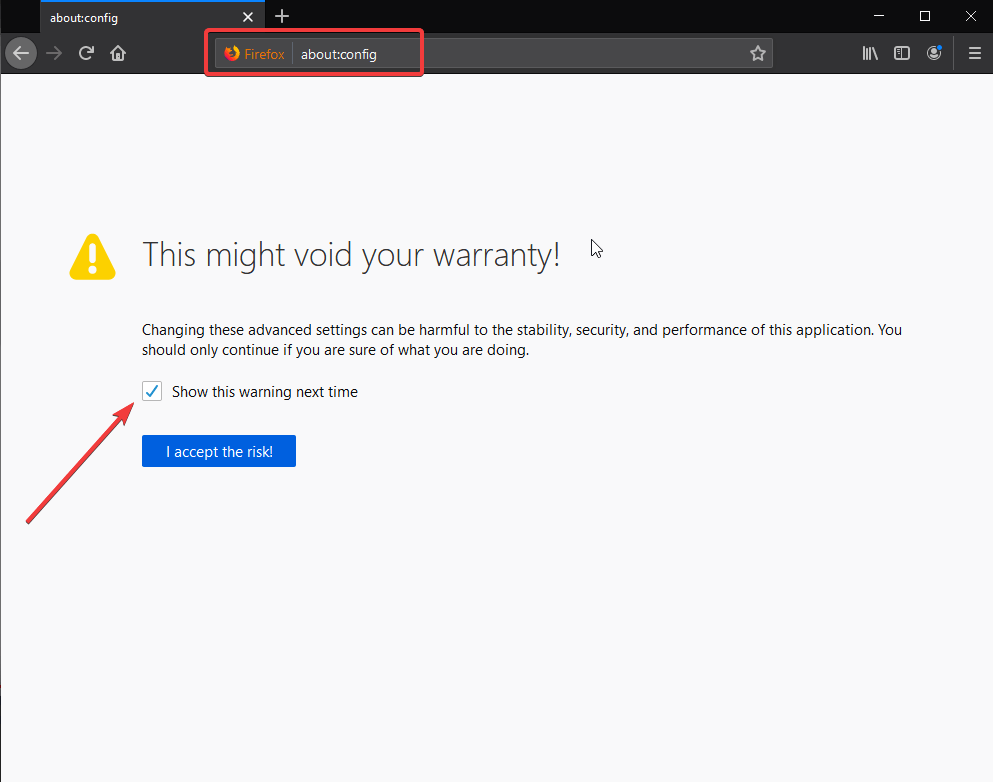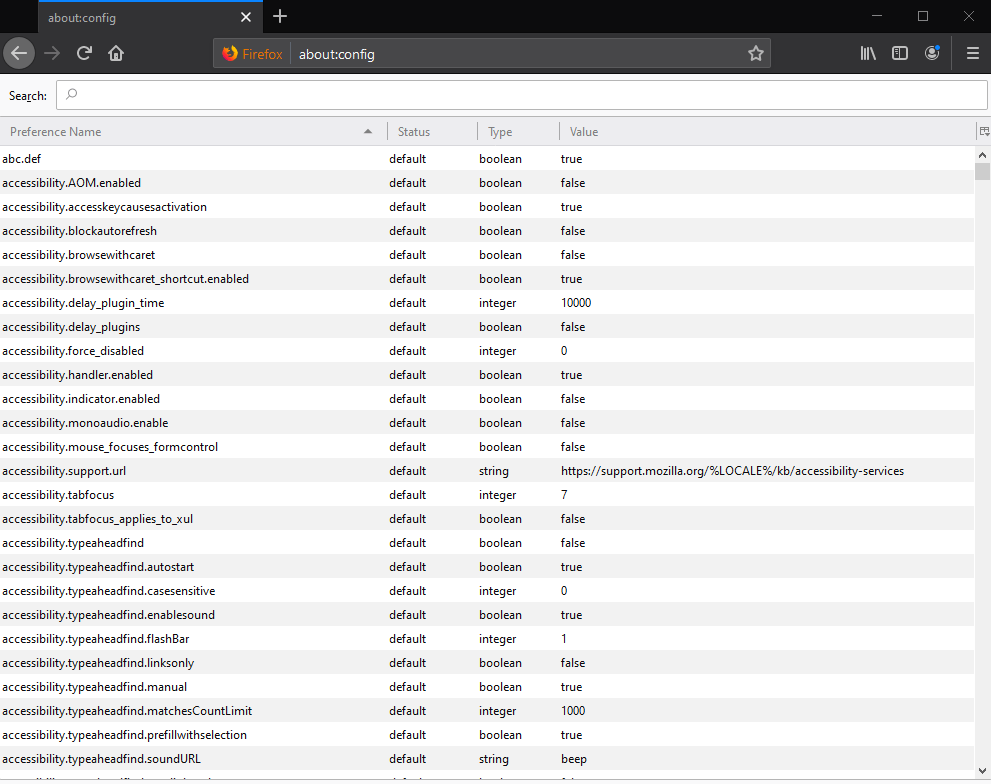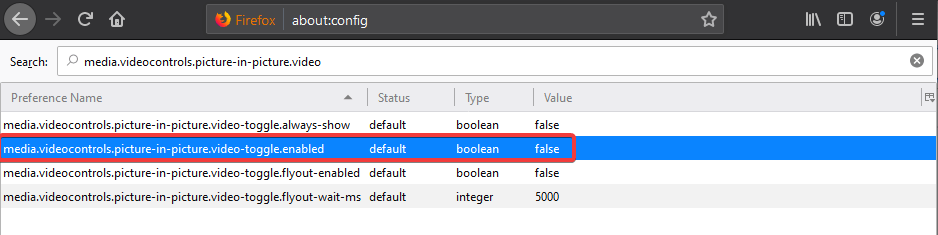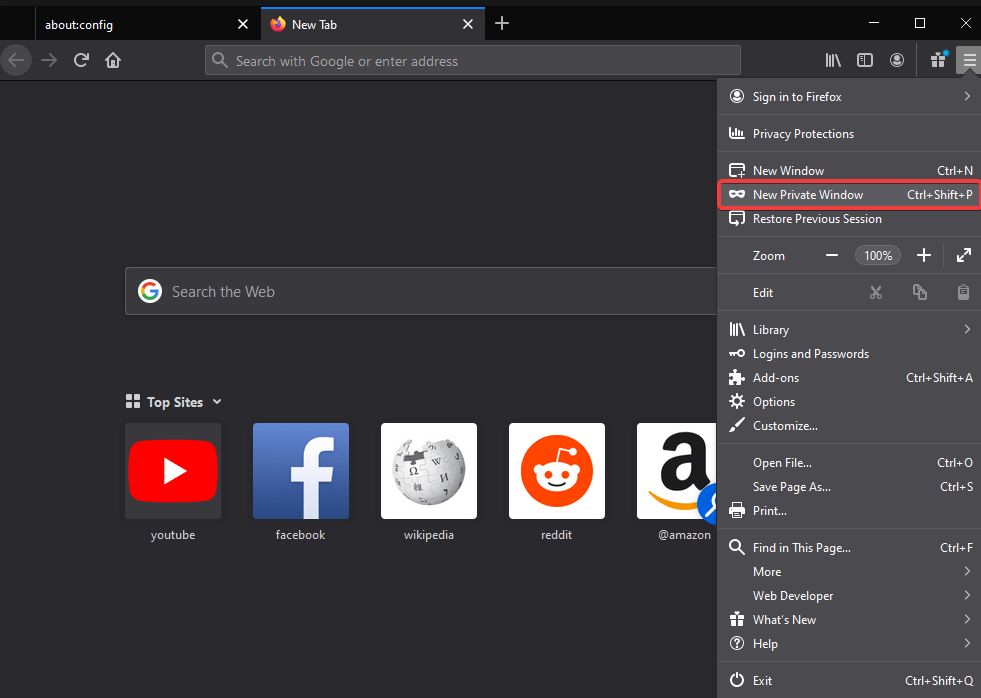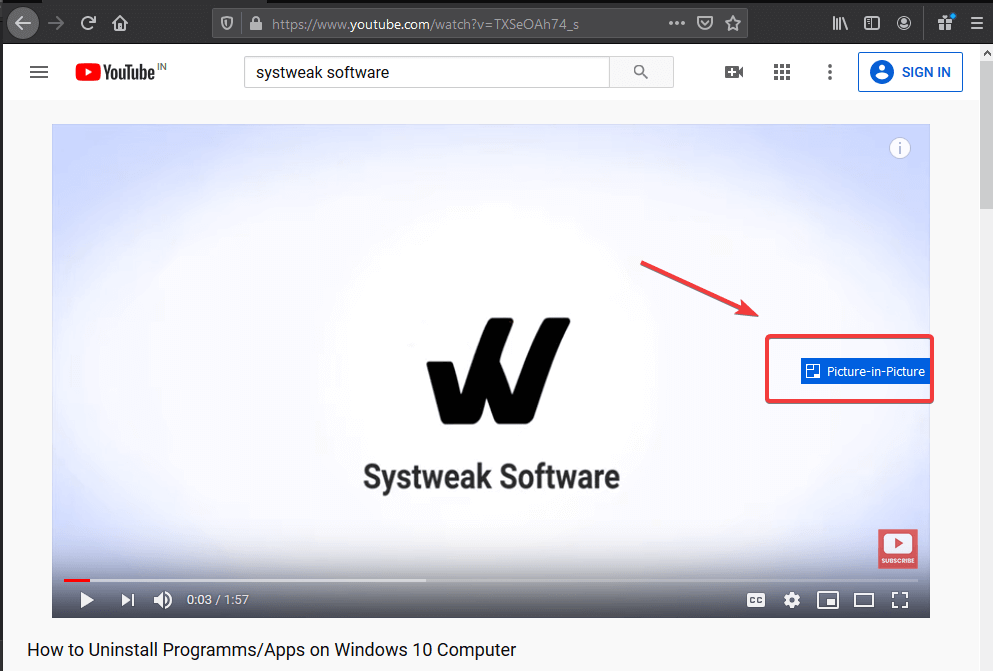En esta publicación, hablaremos sobre el modo Imagen en imagen o el modo PIP, que se considera más comúnmente como la adición más reciente a varias aplicaciones. El modo PIP es una función a través de la cual puede ver un video en una pantalla mientras trabaja en otra pantalla simultáneamente. Esto se introdujo en WhatsApp a principios de este año.
Para computadoras de escritorio, Chrome ha introducido recientemente el modo Imagen en imagen. El siguiente en la fila para obtener esta función es Mozilla Firefox. El modo Imagen en imagen será una bendición para todos, ya que nos permitirá usar la función de escritorio fácilmente. Podemos seguir trabajando, y el video no se detendrá incluso cuando la pestaña esté minimizada. Este modo ayudará a enriquecer la experiencia del usuario. Esto también hará que el navegador sea más popular entre otros competidores.
¿Cómo habilitar la imagen en imagen en Firefox?
Para utilizar el modo Imagen en imagen en el navegador Firefox, debe seguir los pasos que se detallan a continuación. Las instrucciones le llevarán al uso del modo PIP Firefox. Puede usar esto en su sistema: Windows y Mac.
Paso 1: Inicie el navegador web Mozilla Firefox en su sistema.
Paso 2: Abra una nueva pestaña y lleve el cursor a la barra de direcciones y escriba el siguiente comando.
acerca de: config
Presione enter.
Paso 3: La pantalla le mostrará el siguiente mensaje. Es para notificarle que el siguiente comando puede ser peligroso para su navegador web ya que está a punto de ingresar a las configuraciones.
La configuración proporcionada en la siguiente pestaña incluye varios comandos que se utilizan para ayudar a la experiencia del navegador web.
Aparece el siguiente mensaje de advertencia:
“Cambiar esta configuración avanzada puede ser perjudicial para la estabilidad, la seguridad y el rendimiento de esta aplicación. Solo debe continuar si sabe lo que está haciendo ".
Debe marcar la casilla de verificación delante del mensaje, que dice: "Mostrar este mensaje de advertencia la próxima vez". Te recuerda que debes estar seguro de tus acciones.
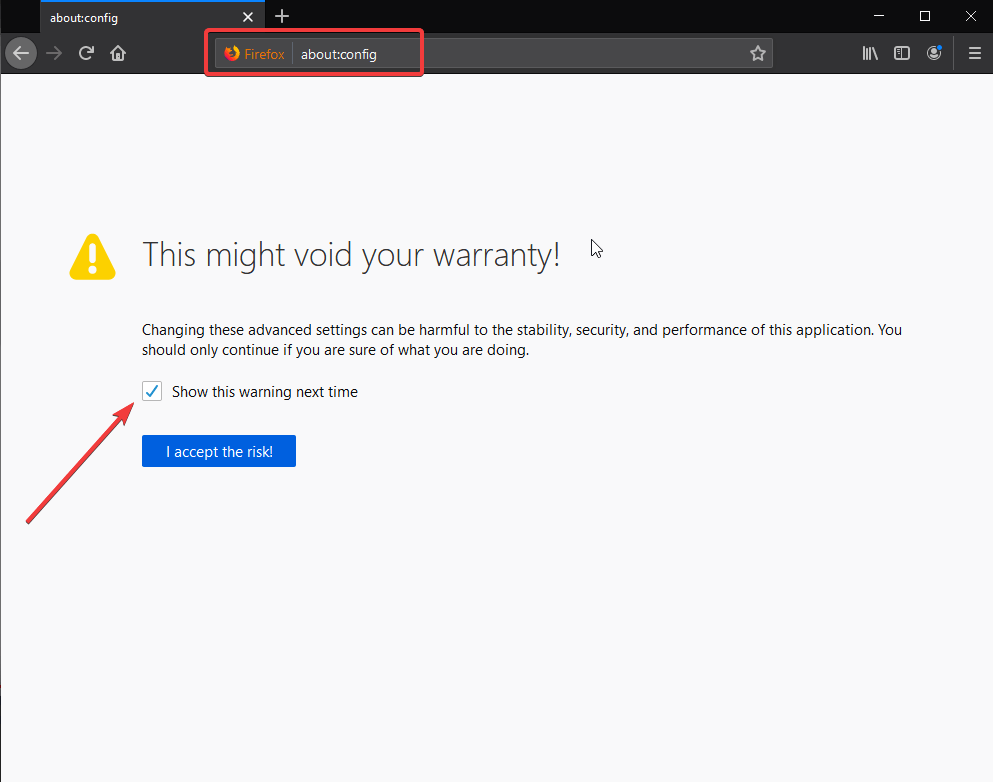
Paso 4: Ahora, la pestaña mostrará una serie de comandos con la configuración. Puede seleccionar los comandos y realizar los cambios deseados en su navegador web. La lista que se muestra le mostrará todos los comandos en un solo lugar.
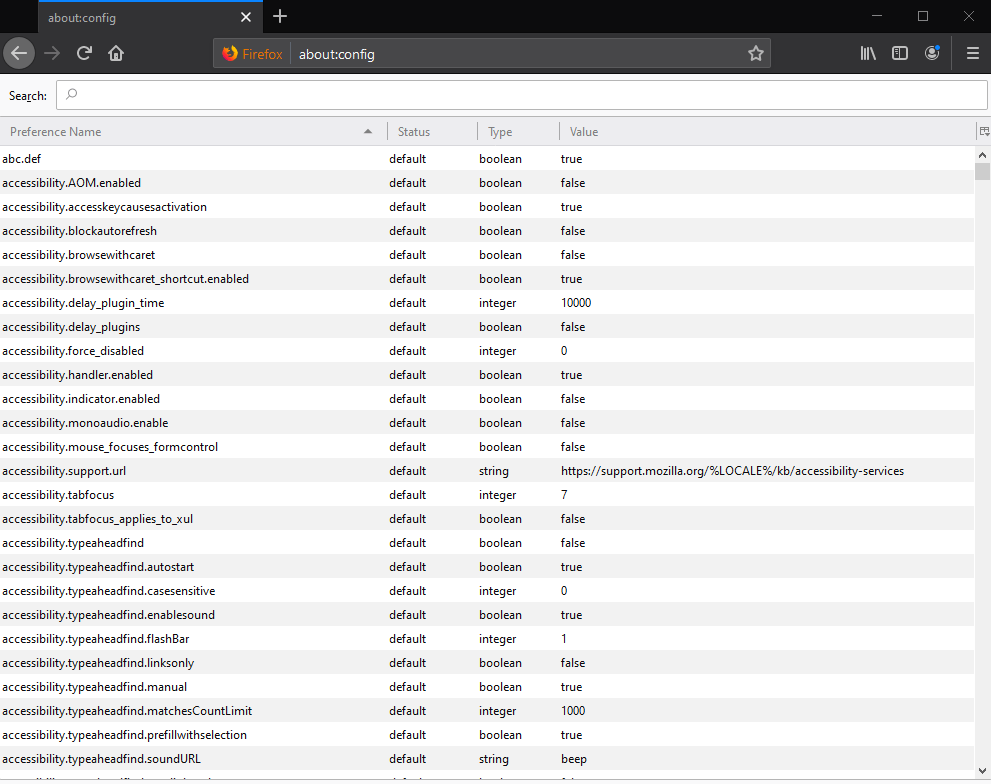
Paso 5: busque los controles de video en esta lista para realizar cambios. Escriba lo siguiente para habilitar Imagen en imagen Firefox.
Media.videocontrols.picture-in-picture.enabled
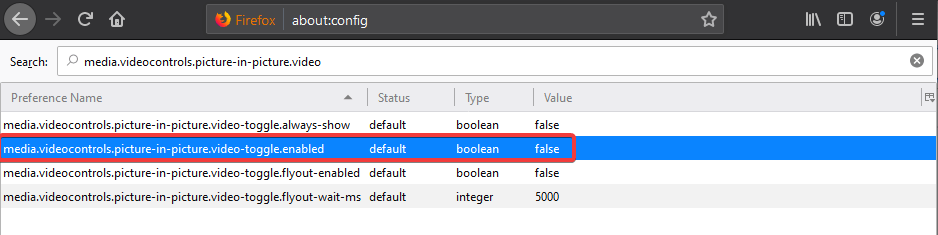
Seleccione el comando correcto de las opciones, ya que puede ver que el valor frente a él muestra Falso. Ahora haga doble clic en él, lo que cambia el valor a Verdadero.
Ahora está listo para usar esta función de imagen en imagen de Firefox.
Paso 6: Ahora, una vez más busque otro comando para activar el interruptor de palanca para que se vea en los videos.
Media.videocontrols.picture-in-picture.video-toggle.always-show

Repita los mismos pasos para convertir el comando Valor en Verdadero haciendo doble clic.

Paso 7: Ahora, en la pestaña, vaya a la configuración superior derecha, una barra desplegable le mostrará más opciones. Seleccione el modo Privado de esta lista, que abrirá instantáneamente una nueva ventana para el navegador Mozilla Firefox.
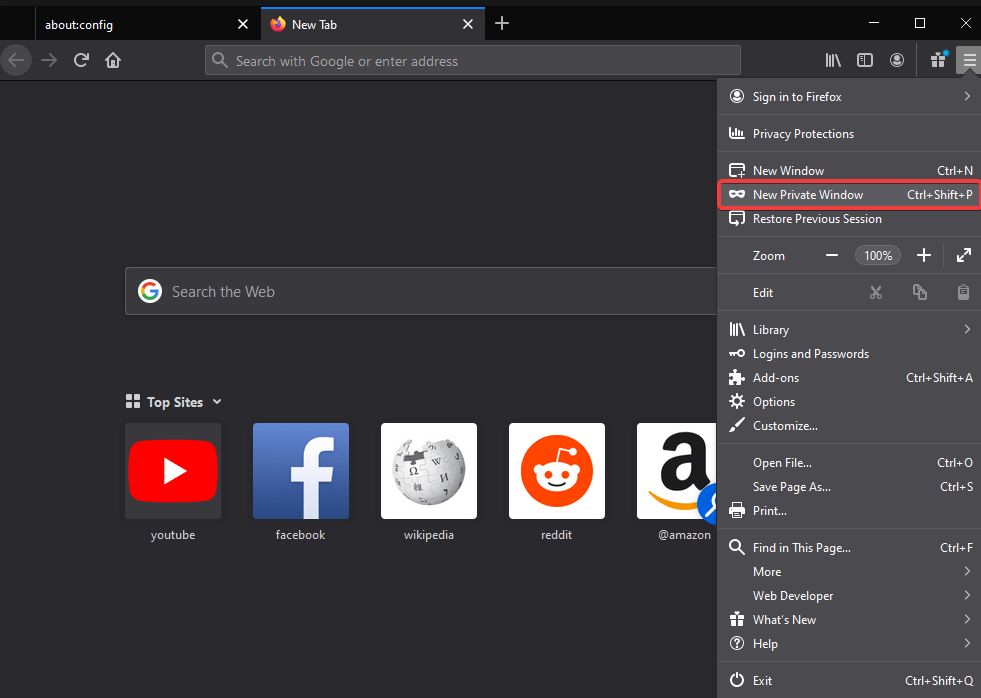
Paso 8: Ahora debe abrir los medios desde donde desea reproducir un video. En este caso, reproducimos el sitio web de Youtube y hacemos clic en el video que desea reproducir.
Paso 9: Una vez que el video comienza a reproducirse, puede ubicar un cuadro azul en el lado derecho del video.
Mientras coloca el cursor sobre él, se expandirá y podrá ver 'Imagen en imagen' escrito sobre él.
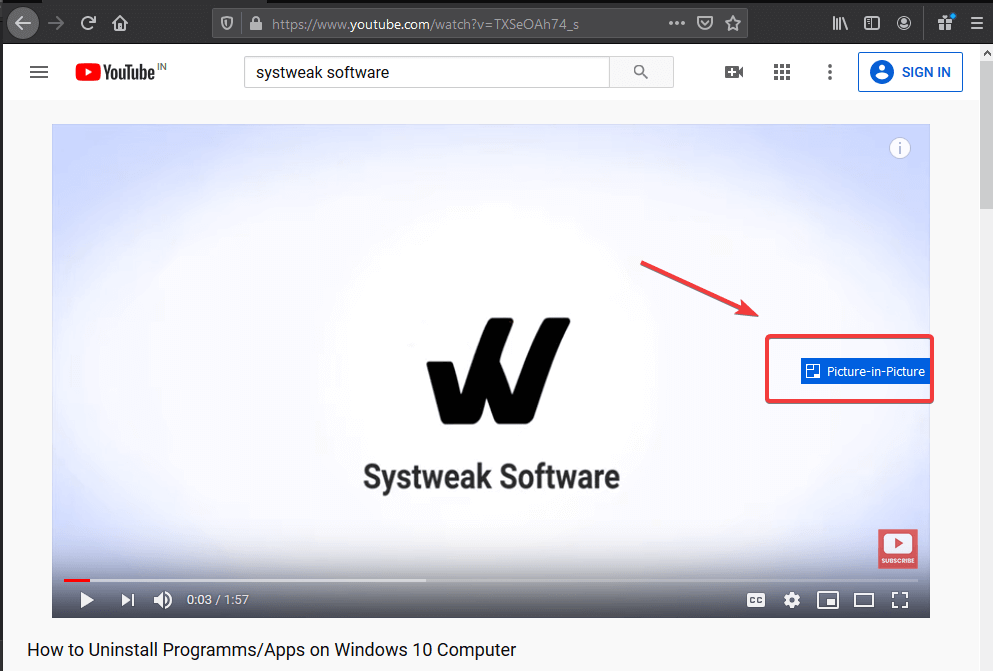
Paso 10: Esto sacará automáticamente el video del navegador web. Una vez que se muestra en el escritorio, puede moverlo a cualquier lugar de la pantalla.
También puede realizar cambios en el tamaño de la imagen en la ventana de imagen de Firefox.
Nota: El video en el lugar original le mostrará un mensaje: Este video se está reproduciendo en el modo Imagen en imagen.
Conclusión:
Este es el método con el que podemos habilitar el modo Imagen en imagen en Firefox. Es más fácil echar un vistazo a los videos PIP en su pantalla en lugar de cambiar entre pestañas. La función todavía está en modo de desarrollo, por lo tanto, debe usarla con pequeños ajustes.
Nos encanta escuchar de usted
Háganos saber sus opiniones sobre esta publicación en la sección de comentarios a continuación. Además, ¿qué opinas sobre el uso de esta función en Firefox? Si tiene alguna consulta relacionada con algún tema relacionado con la tecnología, compártala con nosotros. Nos encantaría responderle con una solución. Publicamos con regularidad consejos y trucos junto con soluciones a problemas comunes relacionados con la tecnología. Suscríbase a nuestro boletín para recibir actualizaciones periódicas sobre el mundo de la tecnología. Síganos en Facebook , Twitter , LinkedIn y YouTube y comparta nuestros artículos.